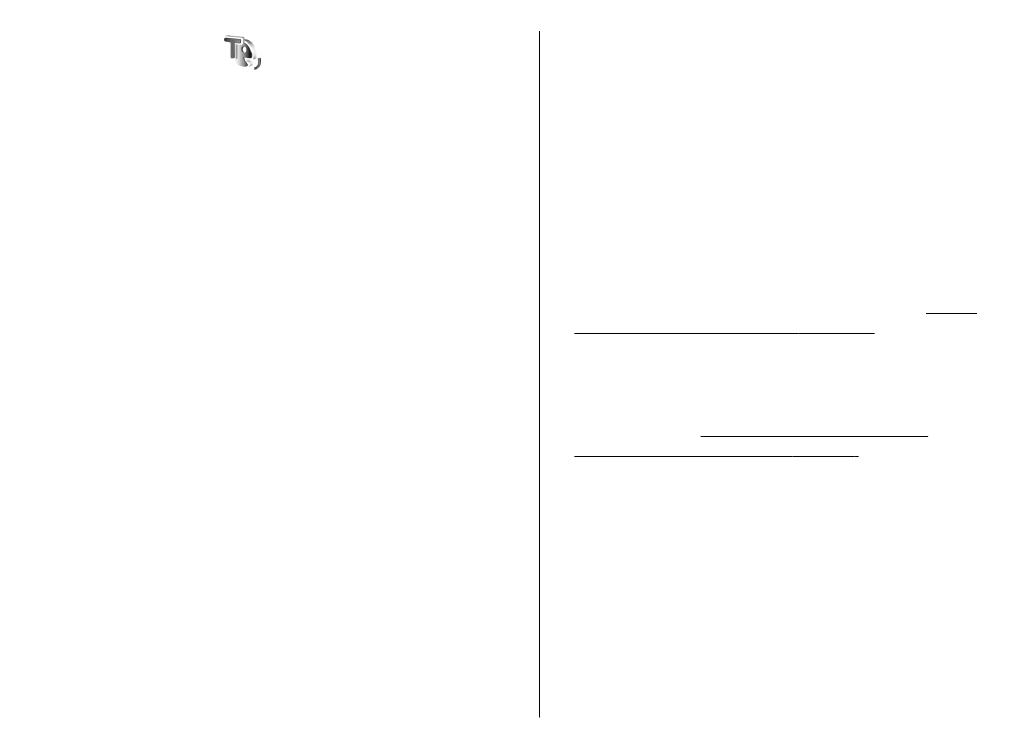
Създаване на електронна
поща
С помощната програма за ел. поща можете да
създадете вашия служебен акаунт за ел. поща,
например Microsoft Outlook или Microsoft Exchange; и
акаунт за интернет ел. поща, например Google услуги
за ел. поща.
58
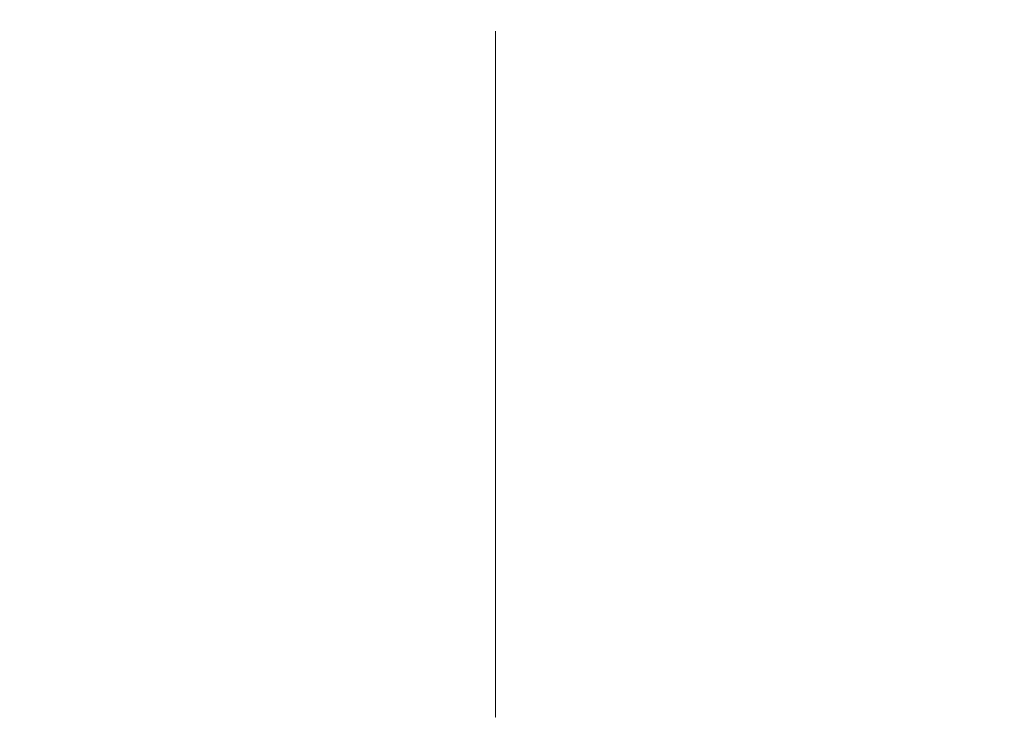
1. За да стартирате помощната програма за ел. поща,
отидете в активната готовност, превъртете до
помощната програма за ел. поща и натиснете
клавиша за превъртане.
2. Въведете вашия адрес за ел. поща и паролата. Ако
помощната програма не може да конфигурира
автоматично настройките ви за ел. поща, изберете
вида на вашия акаунт за ел. поща и въведете
съответните настройки.
Ако вашето устройство съдържа допълнителни
клиенти за ел. поща, те ви се предлагат, когато
стартирате помощната програма за ел. поща.
При настройване на ел. поща може да ви бъде
поискана следната информация:
• Потребителско име
• Вид на ел. поща
• Сървър за входяща поща
• Порт на сървъра за входяща поща
• Сървър за изходяща поща
• Порт на сървъра за изходяща поща
• Парола
• Точка за достъп
Ако настройвате служебната си ел. поща, попитайте
вашия IT отдел за подробности. Ако настройвате
вашата ел. поща, вижте уебсайта на вашия доставчик
на ел. поща за подробности.
Свързване към външна
пощенска кутия
Електронната поща, адресирана до вас, не се получава
автоматично от вашето устройство, а от вашата
външна пощенска кутия. За да прочетете вашата
електронна поща, трябва първо да се свържете с
външната пощенска кутия и след това да изберете
съобщенията от електронна поща, които желаете да
изтеглите във вашето устройство.
1. За да изтеглите получени електронни съобщения в
устройството си и да ги прегледате офлайн,
изберете вашата пощенска кутия в основния екран
на Съобщения. Когато устройството попита
Да се
свържа ли с пощенската кутия?
, изберете
Да
.
2. Въведете вашето потребителско име и парола, ако
бъдете подканени.
3. Изберете
Опции
>
Изтегли ел. поща
>
Ново
, за
да изтеглите нови съобщения, които не сте чели,
нито сте изтеглили,
Избрани
, за да изтеглите само
съобщения, които изберете от външната пощенска
кутия, или
Всички
, за да изтеглите всички
съобщения, които не сте изтеглили до момента.
4. За да работите с електронната поща офлайн, за да
пестите от разходите за връзка с интернет и да
работите в условия, които не позволяват връзка за
данни, изберете
Опции
>
Прекъсване
, за да се
изключите от външната пощенска кутия. Всякакви
промени, които правите в папките на външната
пощенска кутия, докато сте офлайн, ще се отразят